LibreNMSは、Linuxベースのオペレーティングシステム向けの無料のオープンソースの強力なネットワーク監視ツールです。 これにより、すべての主要なオペレーティングシステムだけでなく、Cisco、Juniper、Foundry、FreeBSD、BrocadeなどのネットワークデバイスをWebブラウザを介して監視できます。 LibreNMSは、SNMP、ARP、CDP、FDP、LLDP、OSPF、BGPなどのいくつかのネットワークプロトコルを使用して、すべてのネットワークオペレーティングシステムとデバイスを自動検出します。 自動検出、APIアクセス、カスタマイズ可能なアラート、自動更新など、幅広い機能を提供します。
このチュートリアルでは、Ubuntu22.04にLibreNMSをインストールする方法を段階的に説明します。
前提条件
- Ubuntu22.04を実行しているサーバー。
- サーバーにrootパスワードが設定されています。
入門
まず、システムパッケージを最新バージョンに更新することをお勧めします。 次のコマンドで実行できます。
apt-get update -y
すべてのパッケージを更新した後、次のコマンドを使用してLibreNMSに必要なすべての依存関係をインストールします。
apt-get install rrdtool whois fping imagemagick graphviz mtr-tiny nmap python3-mysqldb snmp snmpd python3-pip python3-memcache mtr-tiny acl unzip git curl wget -y
すべての依存関係がインストールされたら、次のステップに進むことができます。
Nginx、PHP、およびMariaDBサーバーをインストールします
次に、Nginx Webサーバー、MariaDBサーバー、PHP、およびその他のPHP拡張機能をサーバーにインストールする必要があります。 次のコマンドを実行して、それらすべてをインストールできます。
apt-get install nginx mariadb-server php php-pear php-cgi php-common php-curl php-mbstring php-gd php-mysql php-bcmath php-imap php-json php-xml php-snmp php-fpm php-zip -y
すべてのパッケージをインストールした後、php.iniファイルでタイムゾーンを設定する必要があります。
nano /etc/php/8.1/fpm/php.ini
nano /etc/php/8.1/cli/php.ini
以下に示すように、システムのタイムゾーンを定義します。
date.timezone = UTC
終了したら、ファイルを保存して閉じます。 次に、PHP-FPMサービスを再起動して、変更を適用します。
systemctl restart php8.1-fpm
終了したら、次のステップに進むことができます。
LibreNMSデータベースを作成する
次に、LibreNMSのデータベースとユーザーを作成する必要があります。
まず、次のコマンドを使用してMariaDBシェルにログインします。
mysql
ログインしたら、次のコマンドを使用してデータベースとユーザーを作成します。
MariaDB [(none)]> create database librenmsdb CHARACTER SET utf8 COLLATE utf8_unicode_ci;
MariaDB [(none)]> grant all privileges on librenmsdb.* to [email protected] IDENTIFIED by "password";
次に、特権をフラッシュし、次のコマンドを使用してMariaDBシェルを終了します。
MariaDB [(none)]> flush privileges;
MariaDB [(none)]> exit;
次に、MariaDB構成ファイルを編集し、いくつかの推奨設定を変更します。
nano /etc/mysql/mariadb.conf.d/50-server.cnf
中に次の行を追加します [mysqld] セクション:
innodb_file_per_table=1 sql-mode="" lower_case_table_names=0
ファイルを保存して閉じてから、MariaDBサービスを再起動して変更を適用します。
systemctl restart mariadb
この時点で、MariaDBが構成されています。 これで、次のステップに進むことができます。
LibreNMSのインストールと構成
まず、LibreNMS専用のユーザーを作成する必要があります。 次のコマンドで追加できます。
useradd -r -M -d /opt/librenms librenms
次に、次のコマンドを使用して、librenmsユーザーをwww-dataグループに追加します。
usermod -a -G librenms www-data
次に、ディレクトリを/ optに変更し、次のコマンドを使用して最新バージョンのLibreNMSをダウンロードします。
cd /opt
git clone https://github.com/librenms/librenms.git librenms
次に、次のコマンドを使用してLibreNMSのログファイルを作成します。
touch /opt/librenms/logs/librenms.log
次に、次のコマンドを使用してSNMPサンプル構成ファイルをコピーします。
cp /opt/librenms/snmpd.conf.example /etc/snmp/snmpd.conf
次に、snmpd.confファイルを編集します。
nano /etc/snmp/snmpd.conf
次の行を見つけます。広告
com2sec readonly default RANDOMSTRINGGOESHERE
そして、それを次の行に置き換えました。
com2sec readonly default mysnmpserverkey
ファイルを保存して閉じてから、SNMPディストリビューションバイナリをダウンロードして、目的の場所にコピーします。
curl -o distro https://raw.githubusercontent.com/librenms/librenms-agent/master/snmp/distro
chmod +x distro
mv distro /usr/bin/distro
次に、SNMPサービスを再起動して、変更を適用します。
systemctl restart snmpd
次に、LibreNMScronおよびlogrotateファイルを目的の場所にコピーする必要もあります。 次のコマンドでそれらをコピーできます。
cp /opt/librenms/librenms.nonroot.cron /etc/cron.d/librenms
cp /opt/librenms/misc/librenms.logrotate /etc/logrotate.d/librenms
次に、ディレクトリをlibrenmsに変更し、次のコマンドを使用して必要な依存関係をインストールします。
cd /opt/librenms
./scripts/composer_wrapper.php install --no-dev
すべての依存関係がインストールされたら、librenmsディレクトリの所有権を変更し、次のコマンドで必要な権限を付与します。
chown -R www-data:librenms /opt/librenms
chmod -R 775 /opt/librenms
setfacl -d -m g::rwx /opt/librenms/rrd /opt/librenms/logs /opt/librenms/bootstrap/cache/ /opt/librenms/storage/
setfacl -R -m g::rwx /opt/librenms/rrd /opt/librenms/logs /opt/librenms/bootstrap/cache/ /opt/librenms/storage/
終了したら、次のステップに進むことができます。
LibreNMS用のNginx仮想ホストを作成する
次に、LibreNMS用のNginx仮想ホスト構成ファイルを作成する必要があります。 次のコマンドで作成できます。
nano /etc/nginx/conf.d/librenms.conf
次の行を追加します。
server {
listen 80;
server_name librenms.example.com;
root /opt/librenms/html;
index index.php;
charset utf-8;
gzip on;
gzip_types text/css application/javascript text/javascript application/x-javascript image/svg+xml text/plain text/xsd text/xsl text/xml image/x-icon;
location / {
try_files $uri $uri/ /index.php?$query_string;
}
location /api/v0 {
try_files $uri $uri/ /api_v0.php?$query_string;
}
location ~ .php {
include fastcgi.conf;
fastcgi_split_path_info ^(.+.php)(/.+)$;
fastcgi_pass unix:/var/run/php/php8.1-fpm.sock;
}
location ~ /.ht {
deny all;
}
}
ファイルを保存して閉じ、次のコマンドでNginxに構文エラーがないか確認します。
nginx -t
次の出力が表示されます。
nginx: the configuration file /etc/nginx/nginx.conf syntax is ok nginx: configuration file /etc/nginx/nginx.conf test is successful
次に、Nginxサービスを再起動して、変更を適用します。
systemctl restart nginx
次のコマンドを使用して、Nginxサービスのステータスを確認することもできます。
systemctl status nginx
次の出力が得られるはずです。
? nginx.service - A high performance web server and a reverse proxy server
Loaded: loaded (/lib/systemd/system/nginx.service; enabled; vendor preset: enabled)
Active: active (running) since Sat 2022-07-02 08:35:53 UTC; 8s ago
Docs: man:nginx(8)
Process: 49538 ExecStartPre=/usr/sbin/nginx -t -q -g daemon on; master_process on; (code=exited, status=0/SUCCESS)
Process: 49539 ExecStart=/usr/sbin/nginx -g daemon on; master_process on; (code=exited, status=0/SUCCESS)
Main PID: 49543 (nginx)
Tasks: 3 (limit: 4579)
Memory: 3.3M
CPU: 43ms
CGroup: /system.slice/nginx.service
??49543 "nginx: master process /usr/sbin/nginx -g daemon on; master_process on;"
??49544 "nginx: worker process" "" "" "" "" "" "" "" "" "" "" "" "" "" "" "" "" "" "" "" "" "" "" "" "" "" "" ""
??49545 "nginx: worker process" "" "" "" "" "" "" "" "" "" "" "" "" "" "" "" "" "" "" "" "" "" "" "" "" "" "" ""
Jul 02 08:35:53 ubuntu2204 systemd[1]: Starting A high performance web server and a reverse proxy server...
Jul 02 08:35:53 ubuntu2204 systemd[1]: Started A high performance web server and a reverse proxy server.
終了したら、次のステップに進むことができます。
LibreNMSWebインターフェイスにアクセスする
次に、Webブラウザーを開き、URLを入力します http://librenms.example.com LibreNMSにアクセスします。 インストール前のチェックページにリダイレクトされます。
必要な拡張機能がすべてインストールされていることを確認してから、 データベース 設定。 次のページが表示されます。
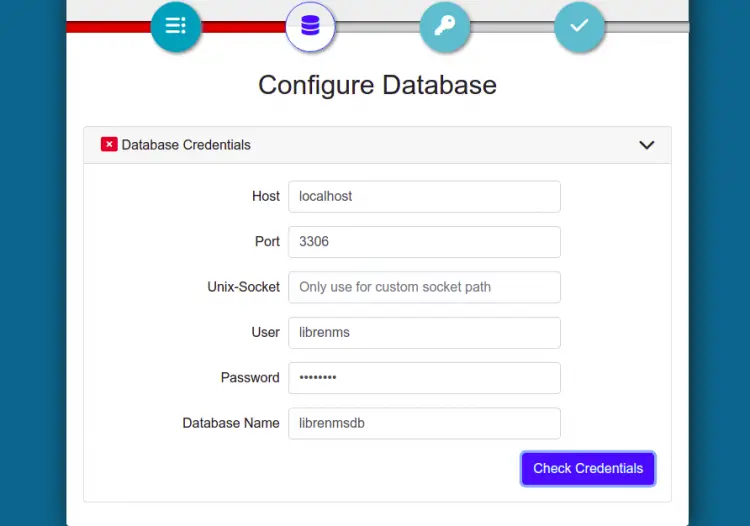
データベースのユーザー名、データベース名、パスワードを入力し、をクリックします。 クレデンシャルを確認する ボタン。 成功すると、次のページが表示されます。
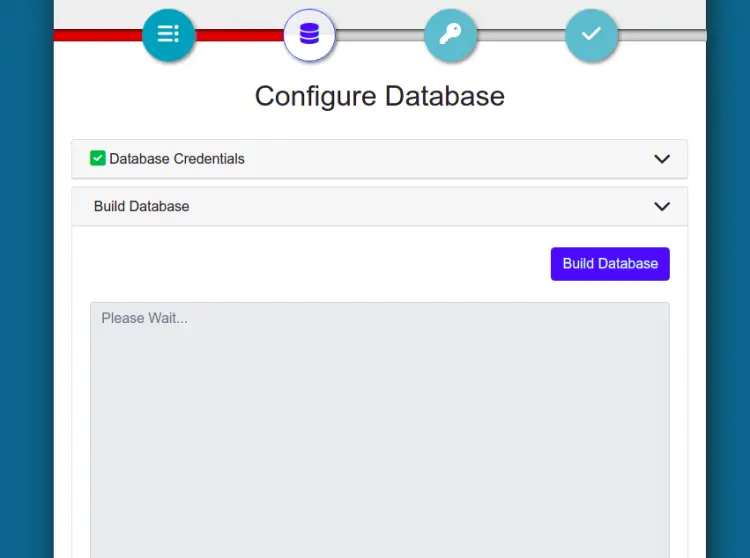
次に、をクリックします 建てる データベース ボタン。 次のページが表示されます。
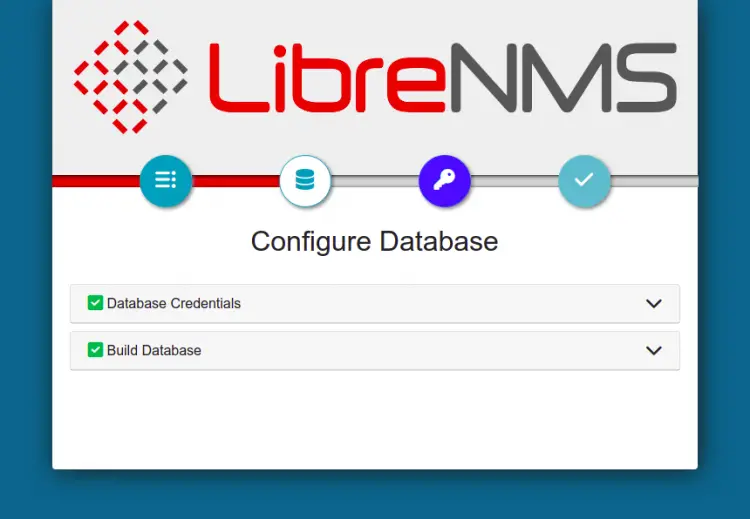
次に、[管理者ユーザー作成]ボタンをクリックします。 次のページが表示されます。
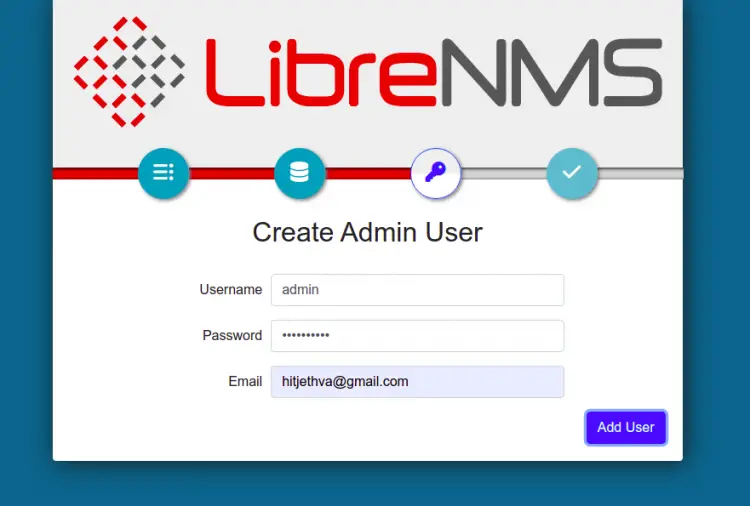
管理者のユーザー名、メールアドレス、パスワードを入力し、をクリックします ユーザーを追加する ボタン。 次のページが表示されます。
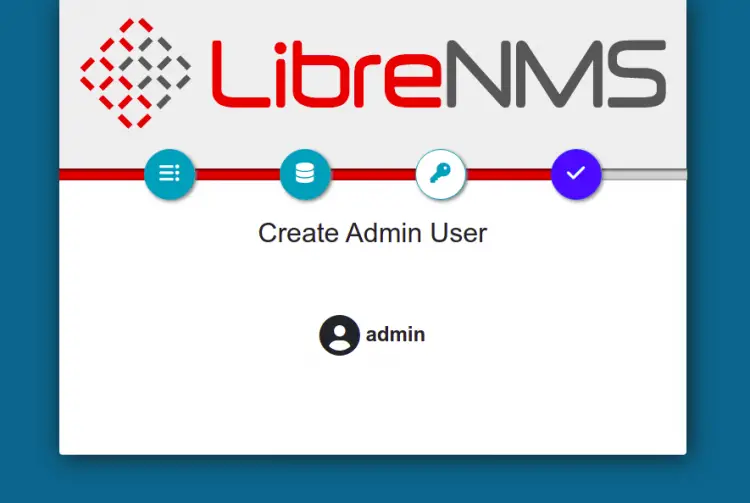
次に、をクリックします 終了 インストール ボタン。 次のページが表示されます。
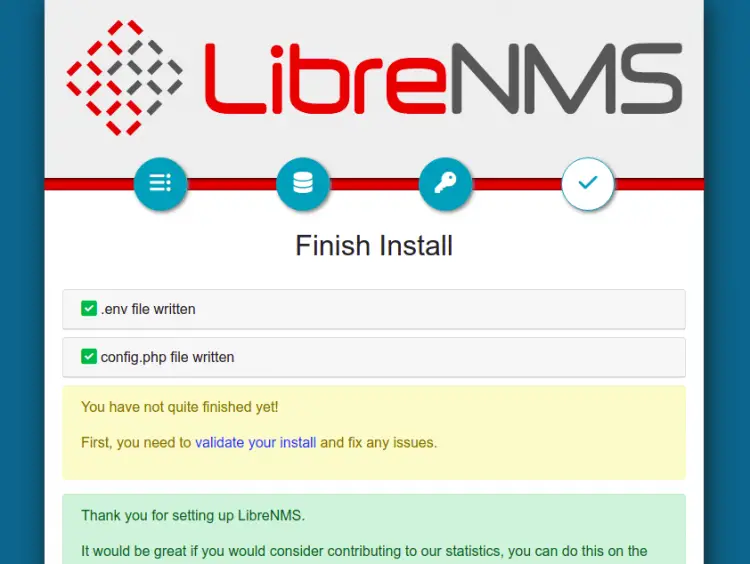
次に、をクリックします 「インストールを検証する」。 LibreNMSログインページが表示されます。
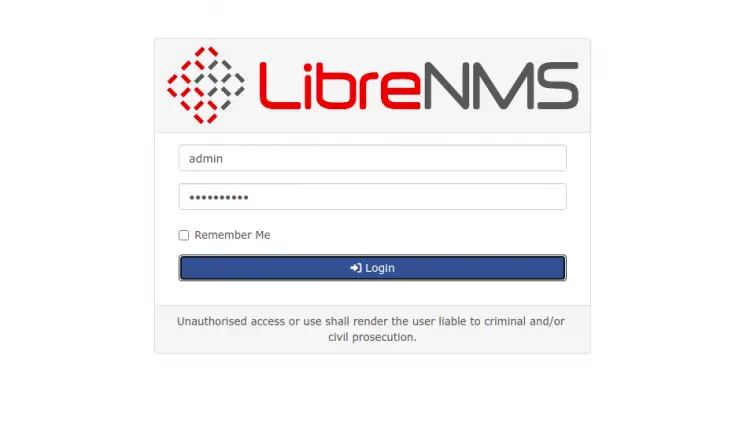
LibreNMS管理者のユーザー名とパスワードを入力し、をクリックします。 ログイン ボタン。 LibreNMSダッシュボードが表示されます。
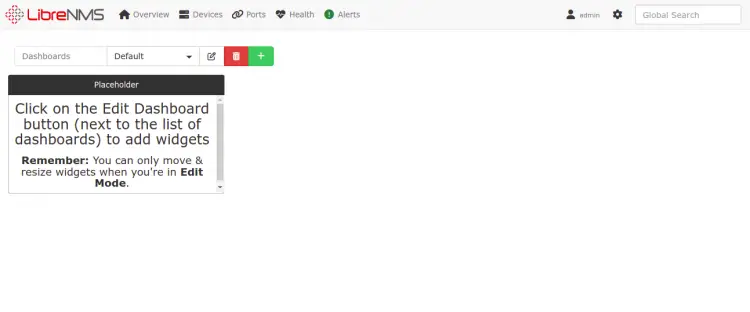
結論
おめでとう! これで、Ubuntu22.04サーバーにLibreNMSが正常にインストールおよび構成されました。 これで、LibreNMSダッシュボードからリモートサーバーまたはネットワークデバイスを追加し、Webブラウザーを介して監視を開始できます。 ご不明な点がございましたら、お気軽にお問い合わせください。
The post Ubuntu22.04にNginxを使用してLibreNMSをインストールする方法 appeared first on Gamingsym Japan.
